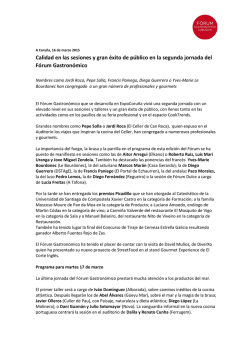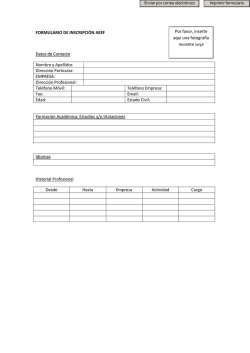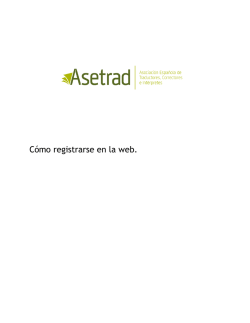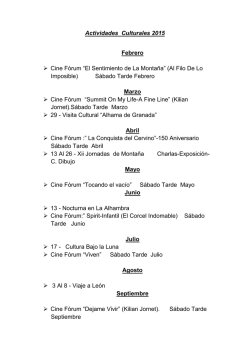fórum2.0 - Forum de Carballo
fórum 2.0 PRESENTACIÓN El Concello de Carballo, dentro del proyecto Fórum Carballo, ha creado este portal de internet en el que se ofrece todo tipo de información relacionada con el mundo de la empresa, los emprendedores, las oportunidades de negocio, la formación, la creación de empleo,… Trabajando en la búsqueda de modelos de negocio sostenibles, fomentando la innovación y la competitividad del sector productivo. Este espacio web cuenta además con una zona interactiva denominada Fórum 2.0 en la que expertos y representantes de colectivos estarán en contacto con la comunidad de usuarios, ofrecerán información y responderán a las preguntas que formulen aquellos usuarios registrados en el portal. El módulo Fórum 2.0 combina la funcionalidad general de un apartado genérico de FAQ1 (preguntas frecuentes) en el que se generan preguntas y respuestas sobre un tema en particular, con la interactividad y participación del usuario en la plataforma. En este sentido, todos los usuarios podrán leer las preguntas y respuestas en la misma web según vayan surgiendo en el intercambio de ideas. No obstante, solo los usuarios registrados podrán además enviar nuevas preguntas, valorar respuestas o responder a las preguntas ya publicadas. Todas las preguntas contestadas pasan a un historial o “repositorio” en el que si otra persona formula la misma cuestión, podrá buscarla de forma automática desde el archivo de FAQ. Fórum 2.0 busca, al fin, ser un punto de encuentro entre las personas con inquietudes o interés en crear empresa o mejorar su formación o conocimientos sobre un tema y aquellas entidades que, en el marco de Carballo y la comarca de Bergantiños, les pueden ofrecer distintas alternativas e información al respecto. 1 FAQ, acrónimo del inglés Frequently Asked Questions. En español, aunque menos utilizado, existe el acrónimo PUF, de Preguntas de Uso Frecuente. 1 FUNCIONAMIENTO Registro en el sistema Los usuarios que deseen participar en Fórum 2.0 deben registrarse previamente en el portal. Al clicar sobre el apartado REGÍSTRATE del módulo Fórum 2.0, en la pantalla se mostrará un formulario. Cubra los campos como se indica. Aquellos marcados con asterisco (*) son obligatorios por lo que mientras permanezcan vacíos, el sistema no le permitirá enviar el formulario. Campos del formulario: Usuario*: inserte el nombre que usted elija y que lo identificará en Fórum 2.0. Contraseña*: inserte una contraseña. Para mayor seguridad, elija una serie combinada de números y letras. Repetir contraseña*: repita la contraseña. Si no coincide con la insertada en primer lugar, el sistema se lo indicará con un mensaje de error cuando envíe el formulario. Email*: introduzca su email de contacto. En esta dirección recibirá un mensaje recordatorio con sus claves de usuario. Aceptar las condiciones de uso: marque la casilla para completar el proceso de inscripción. Puede leer el texto de Condiciones de uso haciendo clic sobre el enlace. Enviar: si el proceso se ha completado correctamente, aparecerá en la pantalla una ventana emergente de aviso con el mensaje “Se ha enviado un correo con sus datos de usuario”. Haga clic en el botón OK para cerrarla. Revise su buzón de entrada para comprobar la recepción del mensaje. En caso de no ver el mensaje vaya a la carpeta de spam/correo no deseado y si aun así no lo localiza, póngase en contacto con nosotros en el email [email protected]. 2 Iniciar sesión Acceda al apartado INICIAR SESIÓN en la aplicación Fórum 2.0 e introduzca sus claves de acceso en el formulario que aparece en pantalla. Si ha olvidado su contraseña, haga clic en el enlace ¿Olvidaste tu contraseña? y cubra el formulario que aparece en pantalla: inserte su clave de usuario, su correo electrónico de contacto y clique en Enviar. Una segunda posibilidad es revisar el mensaje enviado automáticamente a su buzón de correo por el sistema cuando se dio de alta la primera vez. Si opta por la primera opción, de forma inmediata, el sistema enviará a su buzón de entrada un email recordatorio. Revise la carpeta de spam/correo no deseado si el mensaje no aparece en su buzón de entrada. 3 Identificación de sesión, cambio de email de contacto y contraseña, ampliación de los datos de usuario Tras insertar sus claves de acceso, podrá identificar que su sesión está activa porque en la parte superior del módulo se mostrarán los enlaces PERFIL / CERRAR SESIÓN. Acceda al apartado PERFIL si desea modificar sus datos de contacto. En la pantalla se mostrará un formulario (ver imagen) con su nombre de usuario, teniendo opción de modificar su contraseña y correo electrónico de contacto (campos obligatorios). Además, podrá completar otros datos de identificación como su nombre completo, dirección postal y teléfono. Estos últimos no son datos obligatorios. El único campo que no podrá modificar es el de USUARIO para evitar posibles duplicidades con otros miembros del sistema ya registrados. Haga clic en el botón Enviar para guardar en el sistema cualquier cambio realizado en su ficha de usuario. Cerrar sesión Haga clic sobre el enlace CERRAR SESIÓN en el módulo Fórum 2.0 para abandonar la actividad en el foro. Utilizando esta opción evita que posteriores usuarios de un mismo ordenador continúen navegando en su sesión. 4 Interacción: buscar, preguntar, valorar respuestas y formular nuevas preguntas Los usuarios registrados podrán realizar preguntas, aportar respuestas a las preguntas ya resueltas, valorar su contenido; y formular nuevas preguntas. Buscar preguntas (FAQ´s) Antes de realizar una preguntar, puede comprobar si algún usuario ya ha planteado su misma duda al foro de expertos haciendo una búsqueda temática por áreas (1), o bien por palabras clave (2) y activando a continuación la búsqueda en el sistema clicando sobre el icono de la lupa (ver figuras). Todos los usuarios, independientemente, de que estén registrados o no en el sistema pueden utilizar el buscador, así como revisar las Últimas preguntas/respuestas y las Respuestas + valoradas que irán apareciendo en el módulo Fórum 2.0 según discurra la actividad. (1) (2) Realizar preguntas Busque el nombre del experto al que quiera realizar la pregunta clicando sobre la pestaña Expertos o visualizando en la parte derecha de la pantalla la lista completa de colaboradores haciendo clic sobre Ver todos los expertos. 5 Clique en el enlace Preguntar y aparecerá en pantalla un formulario en el que insertar el contenido de su pregunta. Su nombre de usuario se mostrará por defecto y no lo podrá modificar. A continuación, elija la categoría / área a la que quiera vincular la pregunta en el menú desplegable y cubra los campos Asunto (*) y Texto de la pregunta (*). Estos dos últimos son obligatorios (se indica con un asterisco (*); si no los cubre, al Enviar la a pregunta el sistema emitirá un mensaje de aviso y no le permitirá finalizar el proceso. En caso contrario, si ha cubierto correctamente todos los campos, al Enviar la pregunta aparecerá una ventana emergente con el aviso “La pregunta se ha enviado correctamente” correctamente” (ver figuras). Las preguntas enviadas por los usuarios se guardarán en el sistema y será el experto al que se hayan dirigido el encargado de decidir si su contenido es interesante y/o informativo para publicarlas en el módulo Fórum Fó 2.0 y responderlas responderlas. No o se aceptarán preguntas cuyo contenido sea ajeno a los objetivos del proyecto Fórum Carballo, no sean respetuosas y tengan tintes difamatorios o insultantes. Las L preguntas que incumplan estas normas no serán aceptadas. Los expertos que colaboran en Fórum Carballo se comprometen a responder a los usuarios que hayan formulado preguntas en el plazo más breve posible, siempre dependiendo de la complejidad en la elaboración del contenido. Los usuarios deberán revisar su cuenta cuenta en Fórum 2.0 para comprobar si su pregunta ha sido respondida. 6 Valorar respuestas El usuario podrá valorar/votar con entre 1 y 5 puntos (simbolizados con estrellas) la relevancia, interés o idoneidad de la respuesta dada a una pregunta. Lo único que debe hacer es marcar la puntuación que considere equivalente al contenido de la respuesta. Sólo se podrá votar una vez por día. Asimismo, a cada uno de los expertos se le otorgará una puntuación calculada automáticamente por el sistema en base a la media aritmética obtenida de entre todas las puntuaciones dadas a sus respuestas (ver figuras) Formular nuevas preguntas o responder al experto Si el experto no ha declarado como finalizada una pregunta (mensaje que se mostrará en la web), el usuario podrá encadenar a la preguntarespuesta inicial nuevas preguntas o respuestas que se guardarán en el sistema automáticamente. Igualmente, será el experto del área elegida el encargado de atender y responder la pregunta / repuesta recibida y decidir si se publica en la web junto con una nueva respuesta. 7
© Copyright 2026